动画补间动画课件
- 格式:ppt
- 大小:220.00 KB
- 文档页数:3







第五节动作补间动画动作补间动画也是Flash中非常重要的表现手段之一,与“形状补间动画”不同的是,动作补间动画的对象必需是“元件”或“成组对象”。
运用动作补间动画,您可以设置元件的大小、位置、颜色、透明度、旋转等种种属性,配合别的手法,您甚至能做出令人称奇的仿3D的效果来。
本实例详细讲解了动作补间动画的特点及创建方法,并分析了动作补间动画和形状补间动画的区别,我们精心设计的一个实例将带您进一步加深对动作补间动画的了解。
1.动作补间动画的概念(1)动作补间动画的概念在Flash的时间帧面板上,在一个时间点(关键帧)放置一个元件,然后在另一个时间点(关键帧)改变这个元件的大小、颜色、位置、透明度等等,Flash 根据二者之间的帧的值创建的动画被称为动作变形动画。
(2)构成动作补间动画的元素构成动作补间动画的元素是元件,包括影片剪辑、图形元件、按钮等等,除了元件,其他元素包括文本都不能创建补间动画的,其他的位图、文本等等都必须要转换成元件才行,只有把形状“组合”或者转换成“元件”后才可以做“动作补间动画”。
(3)动作补间动画在时间帧面板上的表现动作补间动画建立后,时间帧面板的背景色变为淡紫色,在起始帧和结束帧之间有一个长长的箭头,如图5-1所示。
图5-1 动作补间动画在时间帧上的表现(4)形状补间动画和动作补间动画的区别形状补间动画和动作补间动画都属于补间动画。
前后都各有一个起始帧和结束帧,二者之间的区别如下表所示。
5)创建动作补间动画的方法在时间轴面板上动画开始播放的地方创建或选择一个关键帧并设置一个元件,一帧中只能放一个项目,在动画要结束的地方创建或选择一个关键帧并设置该元件的属性,再单击开始帧,在【属性面板】上单击【补间】旁边的“小三角”,在弹出的菜单中选择【动作】,或单击右键,在弹出的菜单中选择【新建补间动画】,就建立了“动作补间动画”。
2.认识动作补间动画的属性面板在时间线“动作补间动画”的起始帧上单击,帧属性面板会变成如图5-2所示。
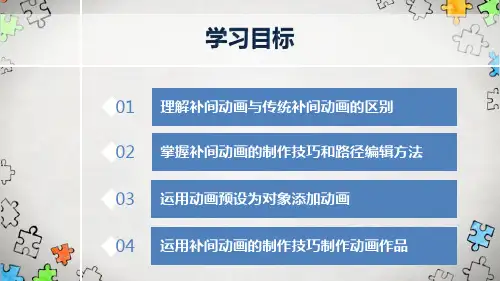


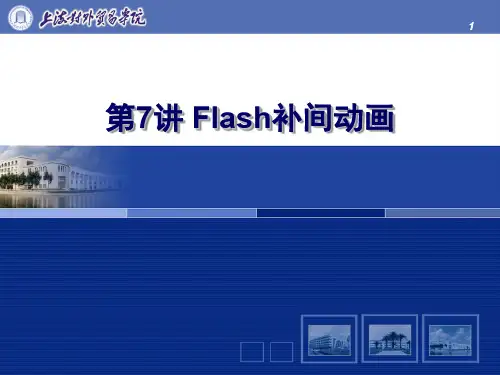
第五课帧帧动画动画的原理在于视觉暂留,它是因为人类能够将看到的影像暂时保存,在影像消失之后,之前的影像还会在脑海中暂存1/16秒。
这样,快速地播放连续、具有细微差别的图像内容,原本固定不动的图像就会变得动起来。
在众多的动画软件中,Flash是基于矢量的具有交互性的图形编辑和二维动画制作软件,它具有强大的动画制作功能和超凡的视听表现力。
本节开始将带你进入Flash CS3的动画世界,详细讲解Flash制作动画的原理、方法和技巧。
帧的基本概念和操作帧就是影像动画中最小单位的单幅影像画面,相当于电影胶片上的每一格镜头。
一帧就是一副静止的画面,连续的帧就形成动画。
按照视觉暂留的原理每一帧都是静止的图象,快速连续地显示帧便形成了运动的假象。
本节将要从帧的基本概念入手,学习帧的基本操作,从而深入理解动画的原理。
5.1.1 帧的基本概念在Flash文档中,帧表现在“时间轴面板”上,外在特征是一个个小方格。
它是播放时间的实例化表现,也是动画播放的最小时间单位,可以用来设置动画运动的方式、播放的顺序及时间等。
如图1所示。
图1 时间轴图层上的帧从上图可以看出,每5帧有个“帧序号”标识(呈灰色显示,其他的呈白色显示)。
根据性质的不同,可以把“帧”分为“关键帧”和“普通帧”。
1.关键帧关键帧定义了动画的变化环节,逐帧动画的每一帧都是关键帧。
补间动画在动画的重要点上创建关键帧,再由Flash自动创建关键帧之间的内容。
实心圆点是有内容的关键帧,即实关键帧。
而无内容的关键帧(即空白关键帧)则用空心圆表示。
如图2所示。
图2 时间轴图层上的各种帧2.普通帧普通帧显示为一个个普通的单元格。
空白的单元格是无内容的帧,有内容的帧显示出一定的颜色。
不同的颜色代表不同类型的动画,如动作补间动画的帧显示为浅蓝色,形状补间动画的帧显示为浅绿色。
而静止关键帧后的帧显示为灰色。
关键帧后面的普通帧将继承和延伸该关键帧的内容。
3.帧标签和帧注释帧标签用于标识时间轴中的关键帧,用红三角加标签名表示,如。